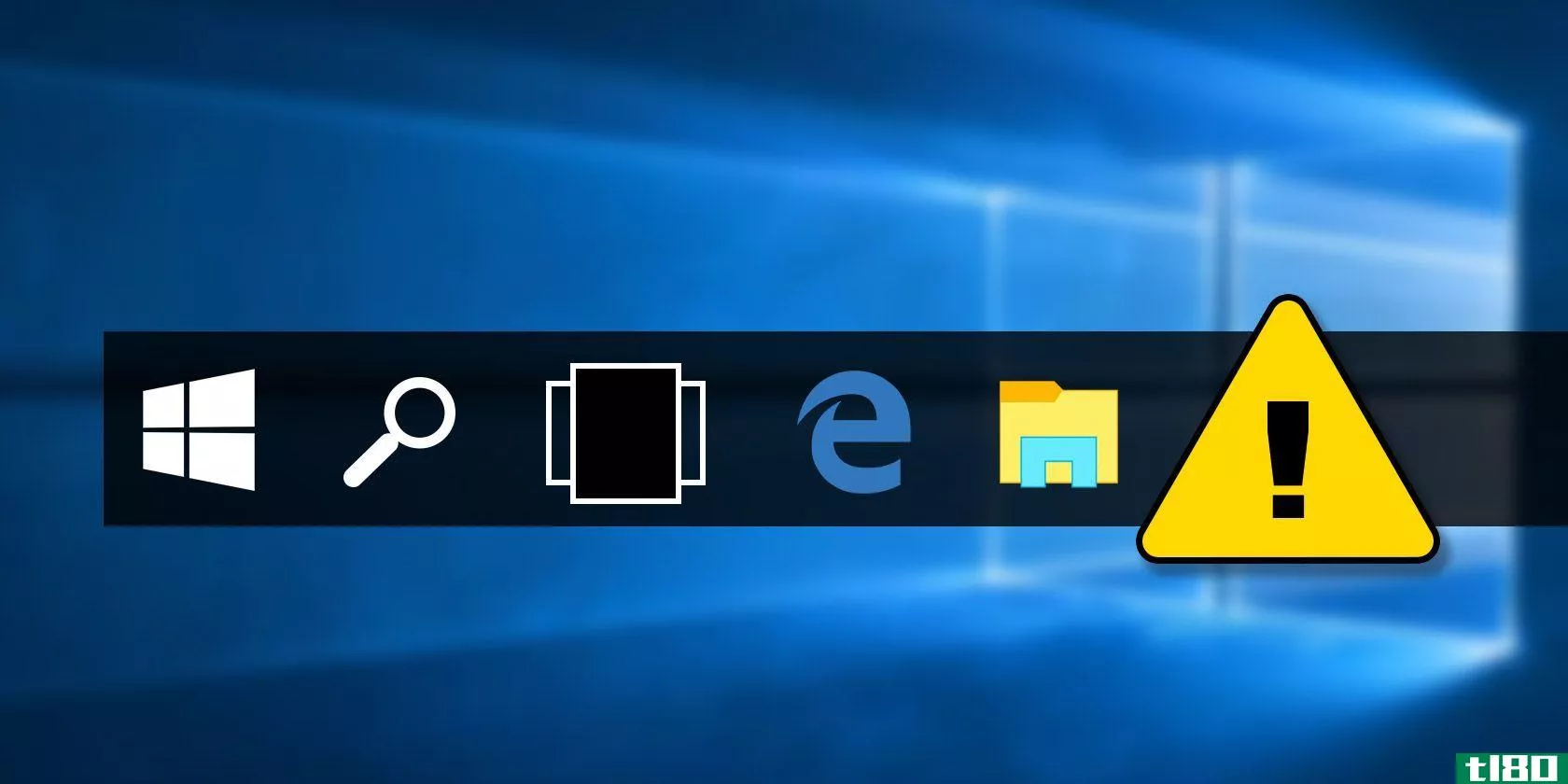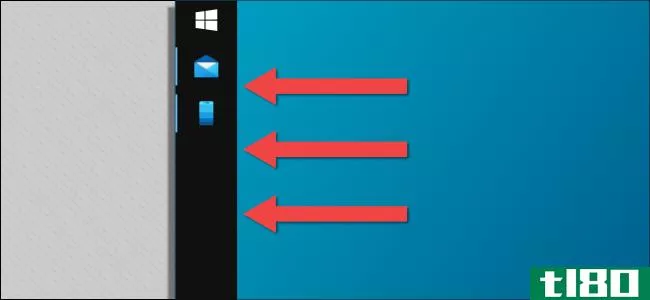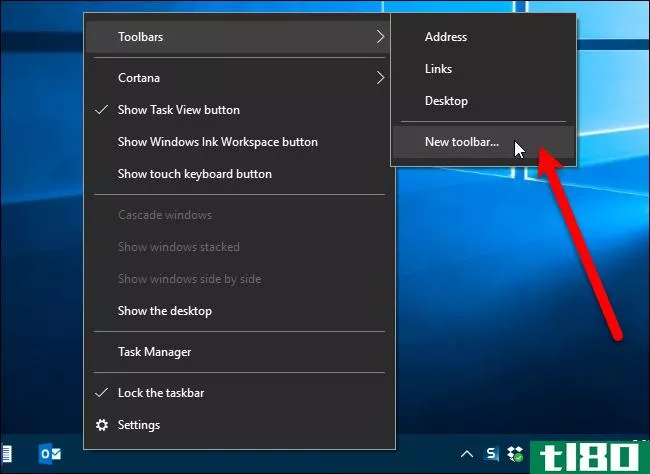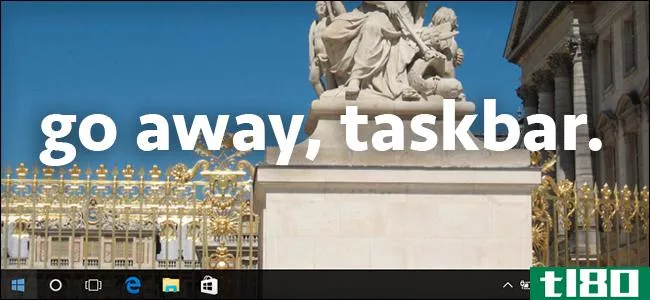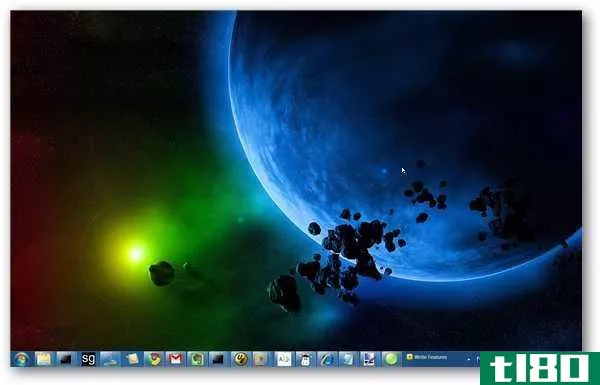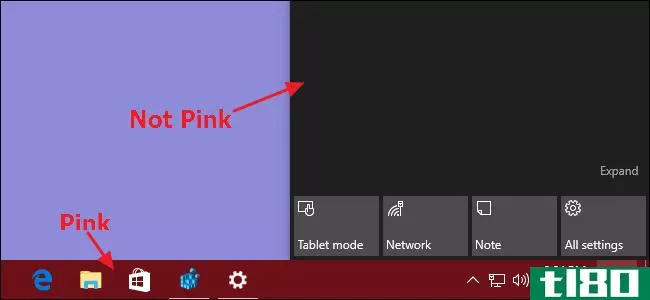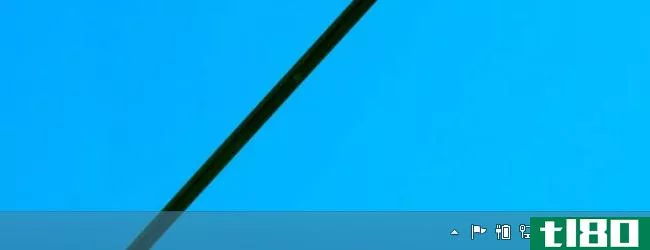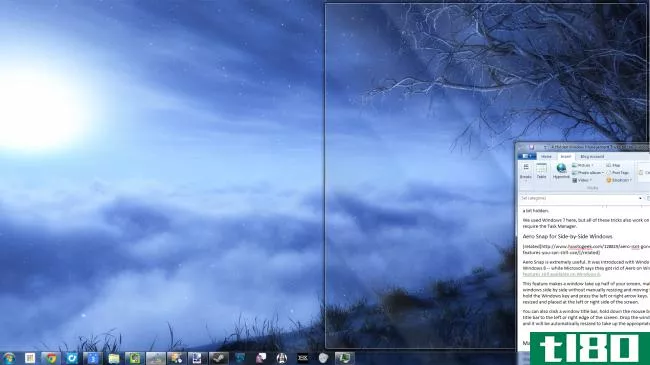你的windows任务栏应该是垂直的,原因如下
自从Windows任务栏出现以来,它就一直出现在屏幕的底部。虽然多年来它的设计发生了变化,但单杠已经成为操作系统的代名词。但是你知道你可以把它设置成垂直显示吗?

我们不仅要向您展示如何获得垂直任务栏,而且还要说明它的情况。起初这看起来可能是一个奇怪的变化,但当我们说这是值得尝试的时候,相信我们。
如果您有任何想法可以在垂直任务栏上分享,或者您已经使用了一段时间,请在评论中告诉我们。
如何获得垂直windows任务栏
首先,右键单击Windows任务栏上的空白区域。然后检查锁定任务栏旁边是否有记号。如果有,单击它,否则你已经设置好了。接下来,左键单击任务栏上的空白区域并将其拖到屏幕的左侧或右侧。释放鼠标,然后锁定任务栏。就这样!
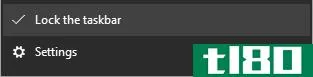
垂直windows任务栏的好处
不需要进一步的ado,我们来讨论为什么要使用垂直的Windows任务栏。
1宽屏显示器
当Windows任务栏第一次出现时,高宽比为4:3的显示器是标准配置。将任务栏放在屏幕底部,最大限度地利用屏幕上有限的不动产是有意义的。然而,现在你的显示器可能比它的高宽得多,这意味着你有更多的水平空间比垂直空间玩。

还要考虑的是,许多网站和应用程序没有充分利用水平空间,而是针对移动显示进行了相应的设计。就拿这个网站来说——你可以很高兴地在页面两侧失去一点空白,这样你就可以在屏幕上安装更多的文章。
2一次看更多
现在您有了水平空间可以玩了,您可以将Windows任务栏扩展到过去使用的薄条。为此,将光标悬停在任务栏的边框上,直到光标发生变化。然后左键单击、按住并拖动,使任务栏变宽。
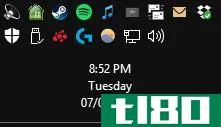
您将受益于能够看到完整的日期和时间,加上更多的图标在您的托盘和任何工具栏,您可能已经启用。根据你的任务栏设置,你可以在任何时候通过右键点击一个空白区域并选择设置来调整,你也可以看到更多的窗口标题。
三。阅读更自然
你可能认为从左到右阅读对世界上大多数人来说是很自然的,但是如果你把你的Windows任务栏放在一个巨大的水平空间上,那就不是很有效率了。相反,让你的任务栏垂直意味着你只需看一眼屏幕的侧面就可以快速看到所有的东西。
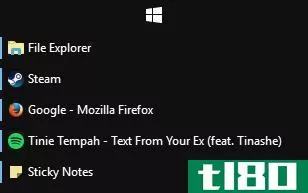
每个窗口都是任务栏上一个单独的行,因此您可以快速向下扫描列表并找到图标和窗口名。这似乎不是一个主要的好处,但这是一个微妙的生活质量的改善,你会发现很难回去。
4较少妨碍
如果你使用的是触摸设备,这一点尤其正确。将Windows任务栏放在屏幕底部可能会很难控制,特别是如果同时连接了键盘,因为触摸起来会很尴尬。把任务栏放在你主要的手的一边要自然得多。

另外,如果将Windows任务栏设置为“自动隐藏”,并将其放置在屏幕的顶部或底部,则可能会发现在执行某些操作(如调整窗口大小)时遇到问题,因为任务栏可能会在错误的时间激活,或者强制自己在需要单击的位置上移动。让任务栏垂直完全解决了这个问题。
自动隐藏可能有问题。有关如何修复的建议,请查看我们的修复Windows10任务栏问题指南。
加入垂直windows任务栏运动
一开始让你的Windows任务栏竖直似乎很奇怪,特别是如果你已经习惯Windows默认设置很多年了,那就试试吧。这需要一点时间来适应,所以如果你一直把鼠标拉到屏幕底部,不要感到沮丧,但这是值得坚持的。为了获得额外的风格,为什么不让你的任务栏完全透明呢。
如果你想要更多的任务栏提示,请查看我们关于定制Windows10任务栏和一些高级Windows10任务栏调整的指南。你可以用任务栏做很多事情,垂直移动任务栏只会触及表面。
- 发表于 2021-03-15 14:43
- 阅读 ( 173 )
- 分类:IT
你可能感兴趣的文章
17在windows中应记住的shift键快捷方式
...那么学习许多Windows快捷方式可能需要一段时间。我能给你的最好建议是什么?一个星期练习一条捷径。一年内仍然是54,这是很多,所以这里有一些最有价值的你应该开始。 ...
- 发布于 2021-03-14 02:22
- 阅读 ( 165 )
windows 10任务栏不工作?8常见问题和解决方法
... 你会注意到你的任务栏离开了一分钟,然后又回来了。这是正常的,当它返回时,它将有望正常工作。 ...
- 发布于 2021-03-22 19:34
- 阅读 ( 428 )
为什么你的windows任务栏总是在左边
Windows从一开始就在屏幕底部有一个任务栏。这个位置在当时是有意义的,但在现代电脑上,它不是。我在这里告诉你任务栏应该在左边。 水平任务栏的起源 为了理解任务栏应该在左侧或右侧的原因,我们首先应该看看它的开...
- 发布于 2021-03-31 20:08
- 阅读 ( 137 )
如何在Windows10上更改任务栏的高度或宽度
你知道Windows10的任务栏可以调整大小吗?只需点击几下,你就可以让它更高,为应用程序快捷方式提供更大的空间。如果您使用的是垂直任务栏,则可以将其加宽。 首先,解锁任务栏 要调整任务栏的大小,我们需要解锁它。...
- 发布于 2021-04-02 04:39
- 阅读 ( 141 )
如何在Windows10上获得垂直任务栏
Windows10的任务栏通常会延伸到屏幕底部,但您可以将其垂直移动到屏幕的左侧或右侧。这是伟大的宽屏显示,让您的应用程序更垂直屏幕房地产。 首先,右键单击任务栏并在列表中找到名为“锁定任务栏”的选项。如果该选项...
- 发布于 2021-04-02 04:50
- 阅读 ( 160 )
如何将网站固定到Windows10任务栏或“开始”菜单
快速访问经常使用或难以记住的网站可以节省你的时间和沮丧。无论您使用Chrome、Firefox还是Edge,都可以在windows10任务栏或“开始”菜单中添加指向任何站点的快捷方式。 谷歌浏览器 导航到要pin的网站。单击Chrome右上角的三...
- 发布于 2021-04-02 15:13
- 阅读 ( 170 )
如何在windows10中自定义任务栏
...缩略图视图的访问。它还可以让你使用虚拟桌面,并显示你的时间表,如果你启用了。 但你不需要一个按钮来做这个。只需按Windows+Tab即可访问相同的界面。要节省一点任务栏空间并去掉按钮,请右键单击任务栏并关闭“显示...
- 发布于 2021-04-07 23:23
- 阅读 ( 370 )
如何在Windows7、8或10中恢复快速启动栏
快速启动栏是在WindowsXP中引入的,它位于任务栏最左侧的“开始”按钮旁边。它提供了一种快速而简单的方式来访问程序和您的桌面。 在Windows7中,快速启动栏已从任务栏中删除,但如果您知道如何重新添加,它在Windows7、8和...
- 发布于 2021-04-08 07:07
- 阅读 ( 173 )